Як вимкнути чат для зустрічі в Zoom

Дізнайтеся, як вимкнути чат у Zoom або обмежити його використання. Ось корисні кроки для зручного використання Zoom.
Нещодавні оголошення Apple стосувалися ремонту iPhone і полегшення самостійного ремонту iPhone. Тепер компанія додала нову функцію – запчастини та історію обслуговування, яка пропонує користувачам уявлення про те, чи відправлявся раніше iPhone на ремонт і чи є замінені частини оригінальними чи ні.
У цій публікації ми допоможемо вам пояснити, що таке нова функція та як перевірити історію обслуговування вашого iPhone.
Що таке функція історії запчастин і обслуговування в iOS 15.2?
Щоб спонукати клієнтів купувати оригінальні запчастини Apple і віддавати перевагу авторизованому сервісу Apple перед іншими, Apple випустила оновлення для iOS, яке містить новий розділ «Запчастини та історія обслуговування» в програмі «Налаштування». Цей розділ надасть користувачам детальний огляд деталей, які могли бути замінені на їхньому iPhone, а також дату виконання послуги.
Починаючи з iOS 15.2, Apple зможе повідомити вам, яку частину вашого iPhone було замінено, відсканувавши ваш iPhone на наявність інформації про нещодавній ремонт. Залежно від моделі iPhone, якою ви володієте, ви можете побачити, чи на вашому пристрої замінено батарею, дисплей або камеру, а також чи були замінені деталі оригінальними деталями Apple.
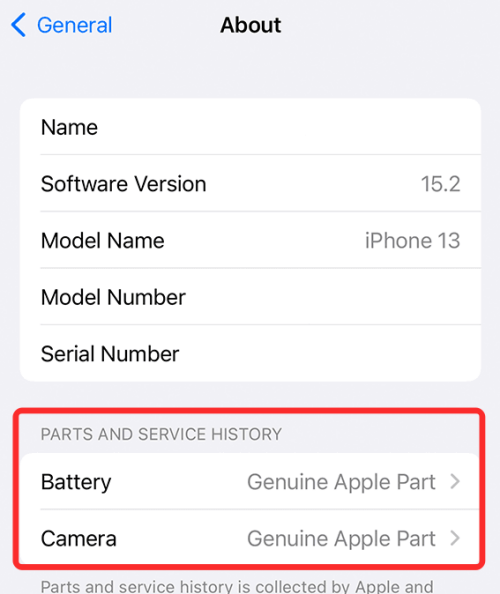
Автор зображення: Apple
Якщо ви замінили будь-яку з вищезазначених частин на заміну безпосередньо від Apple, ви побачите позначку «Оригінальна частина Apple» поруч із назвою частини в розділі «Запчастини та історія обслуговування». Якщо під час ремонту використовувалися неоригінальні деталі чи інструменти, ви повинні побачити напис «Невідома деталь» і знак помилки.
Навіть якщо Apple виявить, що деякі із замінених деталей є неоригінальними, це жодним чином не вплине на зручність використання вашого iPhone. Однак Apple попереджає, що неоригінальний ремонт може призвести до пошкодження батареї, перегріву або травми.
Усі ремонти та заміни, які виконуються на вашому iPhone, будуть прив’язані до серійного номера вашого iPhone. Якщо в будь-якому випадку після ремонту iPhone буде отримано новий серійний номер, ви побачите лише запчастини та історію обслуговування з моменту появи нового серійного номера.
Пов’язане: як знайти мітки поблизу
Які iPhone можуть показувати запчастини та історію обслуговування?
Перш за все, новий розділ запчастин і історії обслуговування відображатиметься лише на вибраних iPhone, оновлених до iOS 15.2 або новішої версії. Однак не всі iPhone відображатимуть подібну історію обслуговування, оскільки не всі вони оснащені необхідним апаратним забезпеченням для визначення типу ремонту, який на них було зроблено.
Нижче наведено список iPhone, які можуть відображати запчастини та історію обслуговування в налаштуваннях, а також тип інформації, яку можна переглянути для кожного з них.
Якщо ви замінили будь-яку з вищезазначених частин свого iPhone, ви повинні побачити історію її ремонту в налаштуваннях. Однак це не буде видно, якщо ви не ремонтували свій iPhone.
За темою: забули пароль? Перезавантажте пристрій iOS без ПК чи Mac!
Історія ремонту iPhone: як отримати доступ до історії запчастин і обслуговування вашого iPhone
Перш ніж ви зможете отримати доступ до запчастин і історії обслуговування вашого iPhone, ви повинні переконатися, що ви оновили пристрій до iOS 15.2 (або новішої), оскільки старіші версії не мають цієї функції.
Щоб побачити, які частини було замінено на вашому iPhone, відкрийте програму «Налаштування» та перейдіть до «Загальні».
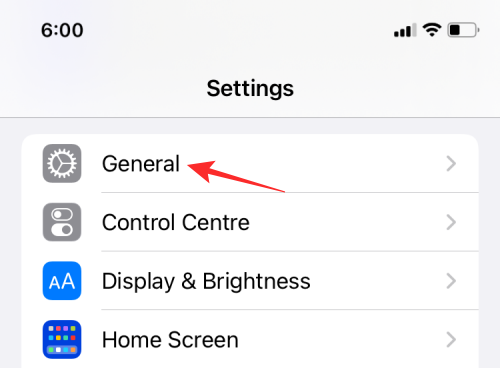
На наступному екрані натисніть Про програму.
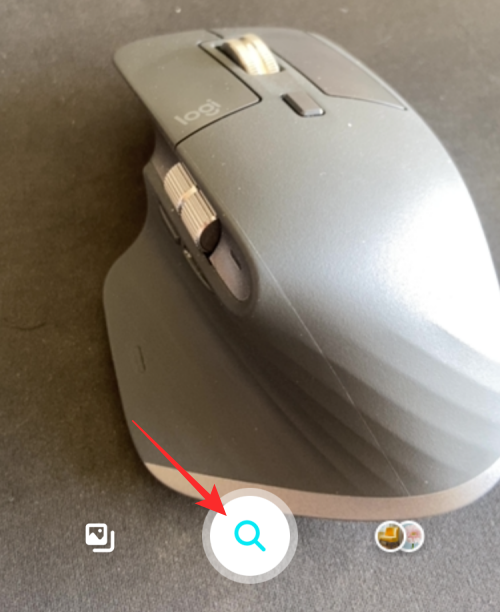
Якщо ви ремонтували батарею, дисплей або камеру на своєму iPhone, ви повинні побачити це в розділі «Історія запчастин і обслуговування» на цьому екрані.
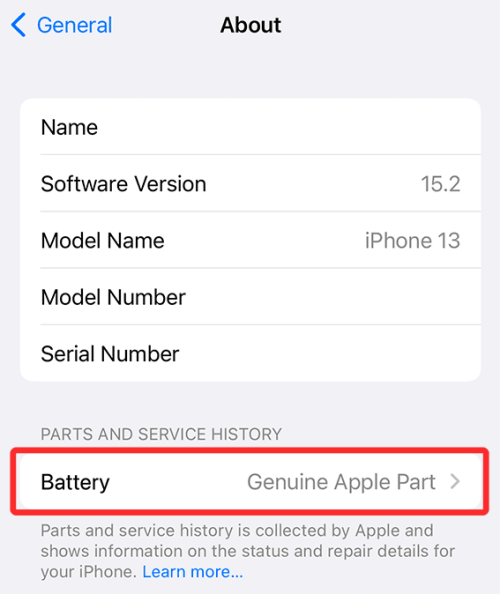
Тут ви побачите позначку «Оригінальна частина Apple» поруч із заміненою частиною.
Чому я бачу «Невідома деталь» у запчастинах та історії обслуговування?
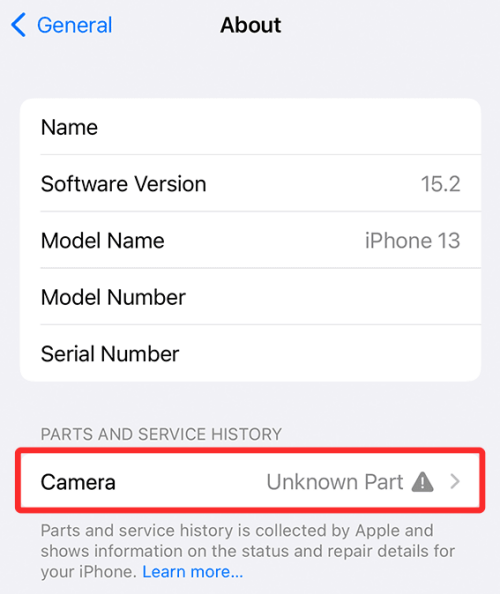
Якщо ви бачите повідомлення «Невідома деталь» у розділі «Запчастини та історія обслуговування», це може бути через такі причини:
Коли ви отримуєте це повідомлення «Невідома частина» на вашому iPhone, ми рекомендуємо вам відвідати Apple Store або звернутися до авторизованого постачальника послуг Apple, щоб отримати більше інформації про це.
Це все, що вам потрібно знати про перевірку запчастин і історії обслуговування на iPhone.
ПОВ'ЯЗАНІ
Дізнайтеся, як вимкнути чат у Zoom або обмежити його використання. Ось корисні кроки для зручного використання Zoom.
Дізнайтеся, як видалити непотрібні сповіщення Facebook та налаштувати систему сповіщень, щоб отримувати лише важливі повідомлення.
Досліджуємо причини нерегулярної доставки повідомлень на Facebook та пропонуємо рішення, щоб уникнути цієї проблеми.
Дізнайтеся, як скасувати та видалити повідомлення у Facebook Messenger на різних пристроях. Включає корисні поради для безпеки та конфіденційності.
На жаль, пісочниця Minecraft від Mojang відома проблемами з пошкодженими світами. Прочитайте наш посібник, щоб дізнатися, як відновити ваш світ та уникнути втрати прогресу.
Щоб знайти приховані чати Microsoft Teams, дотримуйтесь простих порад, щоб повернути їх у видимість і вести ефективну комунікацію.
Вам важко підключити свою консоль PS5 до певної мережі Wi-Fi або Ethernet? Ваша PS5 підключена до мережі, але не має доступу до Інтернету.
Вчасно надсилайте нагадування команді, плануючи свої повідомлення Slack, дотримуючись цих простих кроків на Android і deskrop. Тут ви знайдете корисні поради та кроки щодо планування повідомлень на Slack.
Telegram вважається одним із найкращих безкоштовних додатків для обміну повідомленнями з кількох причин, зокрема надсилаючи високоякісні фотографії та відео без стиснення.
Дізнайтеся, як вирішити проблему, коли Google Meet не показує вашу презентацію. Огляд причин та способів усунення несправностей.








